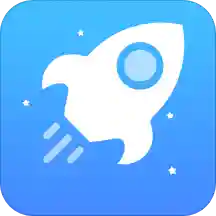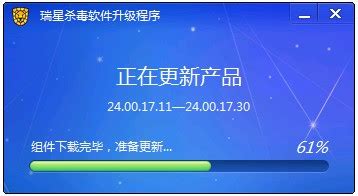一键解决!彻底卸载软件残留的高效秘籍
软件卸载不了?教你强力卸载软件残留的有效方法

在使用电脑的过程中,我们常常会遇到一些软件无法正常卸载的问题。这不仅会占用硬盘空间,还可能导致系统变慢或出现错误。那么,当软件卸载不了时,我们该如何强力卸载软件残留呢?本文将介绍几种有效的方法,帮助你解决这一困扰。
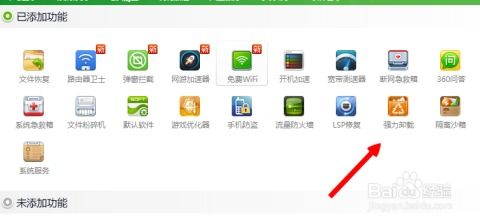
确定卸载问题的根本原因
在尝试卸载软件之前,首先需要确定卸载问题的根本原因。常见的卸载问题包括:
1. 软件损坏:下载或安装过程中的文件损坏会导致卸载问题。
2. 注册表错误:与软件相关的信息在注册表中丢失或损坏。
3. 恶意软件干扰:病毒或恶意软件可能会阻止卸载过程。
4. 用户权限不足:没有系统管理员权限的用户可能无法卸载某些软件。
5. 程序正在运行:正在使用的软件无法卸载。
使用系统自带的卸载程序
系统自带的卸载程序是最常规也最直接的卸载方式。以下是使用控制面板卸载软件的步骤:
1. 打开控制面板:在电脑左下角搜索“控制面板”,点击进入。
2. 进入卸载程序:在控制面板中,找到并点击“程序”或“程序和功能”。
3. 选择并卸载软件:在列表中找到你想要卸载的软件,右键点击选择“卸载”或“强力卸载”(如果有此选项)。
4. 完成卸载:按照提示完成卸载过程,并确保软件被彻底删除。
然而,有些流氓软件可能会在卸载过程中遇到阻碍,或者卸载后仍有残留文件。这时,我们可以尝试其他方法。
使用第三方卸载工具
专门的第三方卸载工具通常具备深度扫描、强制卸载、清除残留等功能,能够更彻底地卸载软件及其相关文件。以下是几款常用的第三方卸载工具:
1. Revo Uninstaller:这款工具广受好评,不仅可以卸载软件,还能自动扫描并删除残留的注册表项和文件。
2. IObit Uninstaller:同样是一款强大的卸载工具,提供了批量卸载、强力卸载等功能,能有效清除流氓软件。
3. Geek Uninstaller:界面简洁,功能强大,支持卸载和清理软件残留。
4. CCleaner:虽然主要是一款电脑清理工具,但也提供了软件卸载功能,可以帮助你清理不需要的软件。
以下以金舟Uninstaller卸载工具为例,详细介绍如何使用第三方卸载工具进行强力卸载:
1. 下载安装:在浏览器中搜索“金舟Uninstaller卸载工具”,从官网中下载安装软件,根据软件安装提示完成此步骤,运行软件,进入主界面。
2. 选择卸载软件:从软件的“卸载应用”中可以看见电脑安装的所有第三方应用,选择想要删除的软件点击“卸载”。
3. 确认卸载:弹出提示,点击“确定”。
4. 强力删除:如果反复弹出提示“此软件正在运行”,无法正确删除,可以先检查电脑是否完成关闭此软件。如果已经关闭软件,依旧无法卸载,可以启动“强力删除”。点击“刷新”,重新选择想要删除的软件,点击“更多”-“强力删除”,完成软件的强力卸载。
5. 一键删除:软件弹出提示窗口,说明正在强力卸载软件的相关安装程序目录,点击“一键删除”,等待卸载完成即可。
手动删除软件文件
如果以上方法依然没有成功删除软件,可以尝试手动删除软件的文件。但请注意,手动删除需要谨慎操作,以免误删系统文件或其他重要数据。以下是手动删除软件的步骤:
1. 找到安装目录:在文件资源管理器中,导航至软件的安装目录(通常位于C盘的“Program Files”或“Program Files (x86)”目录下)。
2. 删除文件和文件夹:删除与软件相关的所有文件和文件夹。如果系统提示文件正在使用,你可能需要先结束相关进程或重启电脑。
3. 清理注册表:打开注册表编辑器(按Win+R,输入“regedit”后回车),导航至以下位置,并删除与软件相关的注册表项:
HKEY_CURRENT_USER\Software
HKEY_LOCAL_MACHINE\SOFTWARE
请注意,手动删除注册表项需要谨慎操作,以免误删其他程序的数据。建议在操作前备份注册表或使用系统还原功能。
关闭相关进程和以管理员身份运行
有时,软件卸载不了是因为程序正在运行或用户权限不足。这时,可以尝试以下方法:
1. 关闭相关进程:在任务管理器中结束与软件相关的所有进程。
2. 以管理员身份运行卸载程序:右键点击卸载程序,选择“以管理员身份运行”。
使用系统还原点或启动安全模式
如果某个软件卸载后仍造成系统问题,且无法通过上述方法彻底清理,你可以考虑使用系统还原点或重置功能。
1. 系统还原:能将系统状态恢复到一个早期设定的时间点,可能消除卸载不彻底带来的影响。
2. 重置功能:能将系统恢复到初始状态,但会丢失所有个人数据和已安装的应用,因此请在万不得已的情况下使用。
其他卸载方法
除了以上方法,还可以通过以下方式进行软件卸载:
1. 命令行卸载:按下Win+R组合键,在弹出的运行对话框中输入“cmd”,点击“确定”。在命令行窗口中输入“wmic product get name”之后回车,在输出的结果中找到需要卸载的软件名称。然后在命令行窗口中输入“wmic product where name=[软件名称] call uninstall”,然后按下回车键即可。
2. 使用腾讯电脑管家、360安全卫士等软件:这些软件通常集成了软件管理功能,可以帮助用户卸载不需要的软件。
总结
无法正常卸载的软件会占用系统资源,甚至影响系统性能。本文介绍了多种方法,包括使用系统自带的卸载程序、第三方卸载工具、手动删除文件、关闭相关进程和以管理员身份运行、使用系统还原点或启动安全模式等,帮助你解决软件卸载不了的问题。在使用任何卸载或删除操作之前,请确保备份重要数据,以防万一数据丢失。希望这些方法能够帮助你彻底卸载不需要的软件,释放系统资源,提升电脑性能。
- 上一篇: 高效网络推广策略实战指南
- 下一篇: 三鲜饺子制作全攻略
-
 一键卸载瑞星杀毒软件,彻底告别繁琐步骤资讯攻略11-02
一键卸载瑞星杀毒软件,彻底告别繁琐步骤资讯攻略11-02 -
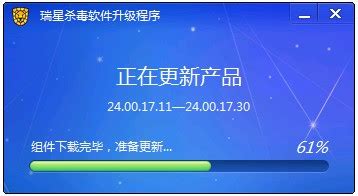 彻底告别瑞星软件:一键高效卸载指南资讯攻略12-01
彻底告别瑞星软件:一键高效卸载指南资讯攻略12-01 -
 彻底告别瑞星杀毒:高效卸载指南资讯攻略01-18
彻底告别瑞星杀毒:高效卸载指南资讯攻略01-18 -
 电脑怎样才能彻底卸载Office?资讯攻略11-21
电脑怎样才能彻底卸载Office?资讯攻略11-21 -
 怎样彻底卸载瑞星杀毒软件?一键教程来袭!资讯攻略11-06
怎样彻底卸载瑞星杀毒软件?一键教程来袭!资讯攻略11-06 -
 瑞星杀毒软件如何彻底卸载或清理不干净怎么办?资讯攻略11-15
瑞星杀毒软件如何彻底卸载或清理不干净怎么办?资讯攻略11-15